phantom độc lập, tách rời dùng cho micro condenser. nguồn phantom được bật từ phần mềm điều khiển.
unbalanced (jack 6mm) Để sử dụng được micro condenser, bạn cần phải kết nối với 1 preamp hỗ trợ nguồn phantom bên
Behringer PS400.
Lưu ý: 2 cổng này không có nguồn Phantom
(3) FOOTSW jack kết nối với
1 pedal khiển đơn hoặc đôi bên ngoài, sử dụng jack 6mm TRS.
(4) PHONES jack kết nối
headphones dùng 1 đầu ¼"
TRS stereo.
(5) MAIN L/MAIN R cổng out gửi tín
tổng sau cùng thông qua jack
cáp balanced XLR.
(6) STEREO/MONO cổng vào chấp
nhận hoặc cáp 6mm stereo
(5/6 1 cặp và 7/8 1 cặp) của
nhạc cụ điện từ như SPD hay keyboard, hoặc 2 cổng mono qua lỗ 5L hay 7L cho tín hiệu HiZ (guitars hay bass)
(7) MONITOR SEND
(MON 1/MON 2) ngõ ra cho 2 monitor. Các ngõ out này chấp
nhận jack 6mm TRS hoặc TS.
(8) HOLDING POSTS 2 cái chốt
dùng để gác điện thoại hoặc ipad để điều khiển mixer bằng phần mềm qua bluetooth.
(9) CHANNEL FADERS Chỉnh fader
cho từng input. Những fader này còn được dùng để gửi
tín hiệu qua MON 1/MON 2
hoặc gửi qua bộ effect FX 1/FX 2 khi được bấm chọn trên phần mềm hoặc bấm nút MENU
Chọn lệnh liên quan đến
nút phần cứng (xem [16],
[21] và [22]).
(10) OFFSET/CLIP Đèn LED báo hiệu
khi tín hiệu đầu vào bị clip, vượt
ngưỡng của kênh, hoặc thanh
fader của mixer ở vị trí khác so
với vị trí fader của phần mềm
(Đèn sẽ tắt khi thanh faders được
kéo về mức hiển thị trên phần
mềm).
(11) MENU Bấm nút sẽ kích hoạt chế
độ “Menu”, khi các phân vùng
MAIN, MON 1 hoặc MON 2 đang
được bấm chọn. Bấm nút này
lần nữa sẽ thoát khỏi chế độ
“Menu”.
(12) APP Đèn LED sẽ nhấp nháy khi
đang bluetooth đang ghép đôi với
thiết bị cài phần mềm điều khiển.
Khi ghép thành công, đèn sẽ sáng
(không chớp). Khi kết nối bị mất
hoặc tắt, đèn sẽ tắt theo. Xem
thêm phần hướng dẫn dùng
Bluetooth trong phần “Bắt Đầu”.
(13) AUDIO Đèn LED sáng khi bạn
ghép đôi với thiết bị phát nhạc
bluetooth, Xem thêm phần
hướng dẫn dùng Bluetooth trong
phần “Bắt Đầu”.
(14) BT/USB Núm chỉnh âm lượng
ngõ âm thanh số kết nối mixer
qua đường Bluetooth hoặc cáp
USB.
(15) PHONES Núm chỉnh
âm lượng tai nghe
headphone.
(16) FX 1/FX 2 Nút chuyển đổi giữa 2
effect gửi tín hiệu đi và thay đổi
thông số. Khi bấm chọn FX1 hay
FX2, cần fader được dùng để gửi
tín hiệu đến bộ effect
(17) MENU SCREEN hiển thị tên của
effect đang dùng, và cho phép điều
khiển danh sách effects khi phím
FX1 hoặc FX2 được bấm chọn.
Bấm nút MENU để bật/tắt Menu
Mode. Xoay núm SELECT/ADJUST
và nhấn để chuyển đến các menu
con, sau đó nhấn để chọn 1 lệnh cụ
thể từ các mục con.
(18) SELECT/ADJUST Mxoay để
chuyển tới lệnh trong menu và
nhấn để các nhận/chọn lệnh..
(19) MUTE Bấm nút này để tắt
toàn bộ tín hiệu của bộ Effect..
(20) TAP nút TAP cho phép gõ nhịp
thay đổi nhanh thông số thời
gian của effect tương thích với
tempo bài nhạc.
(21) MON 1/MON 2 Những nút này
bấm chọn khi cần điều chỉnh
monitor và mức thiết lập tương
ứng với đường Main. Để trở lại
điều khiển đường MAIN, nhấn
chọn nút MAIN.
(22) MAIN Bấm chọn để điều chỉnh
cho cổng out MAIN chính. Bấm
chọn MAIN để trở về chế đoe65
điều chỉnh chính nếu mixer đang
ở MON1 hoặc MON2.
(23) VU METER Hiển thị mực tín
hiệu của các đường main
mix, monitor mixes hay tín
hiệu effect nhận được. Trong
trạng thái SOLO, đèn tín hiệu
này cho phép chỉnh gain chi
tiết hơn riêng lẻ cho từng
kênh.
(24) MAIN Núm to này điều chỉnh âm
lượng chính và những kênh được
chọn như FX 1, FX 2, MON 1,
MON 2 or MAIN. Thông số thiết lập
được hiển thị qua đèn LED chung
quanh núm. Khi điều chỉnh núm
master volume cho bus được chọn,
đèn led vòng sẽ hiển thị mức tín
hiệu của bus đó trên phần mềm.
(25) USB AUDIO thiết lập kết nối
với máy tính với các công
dụng: phát nhạc, nâng cấp cập
nhật firmware và kết nối chuẩn
điều khiển MIDI. Kết nối này
cũng cho phép sử dụng FLOW
8 như 1 cái soundcard để thu
âm multi-track.
(26) DC IN Sử dụng cổng Micro-USB để
cấp nguồn cho mixer. Nguồn điện
được khuyến cáo hoặc là 1 cục sạc
USB rời, hoặc là kết nối USB có
bao gồm nguồn theo chuẩn.
_______________________
FLOW 8 Các bước chuẩn bị
Kết nối Bluetooth: Phát nhạc và điều khiển mixer
Để phát nhạc bạn phải cần có một thiết bị có kết nối bluetooth như laptop
hay điện thoại…
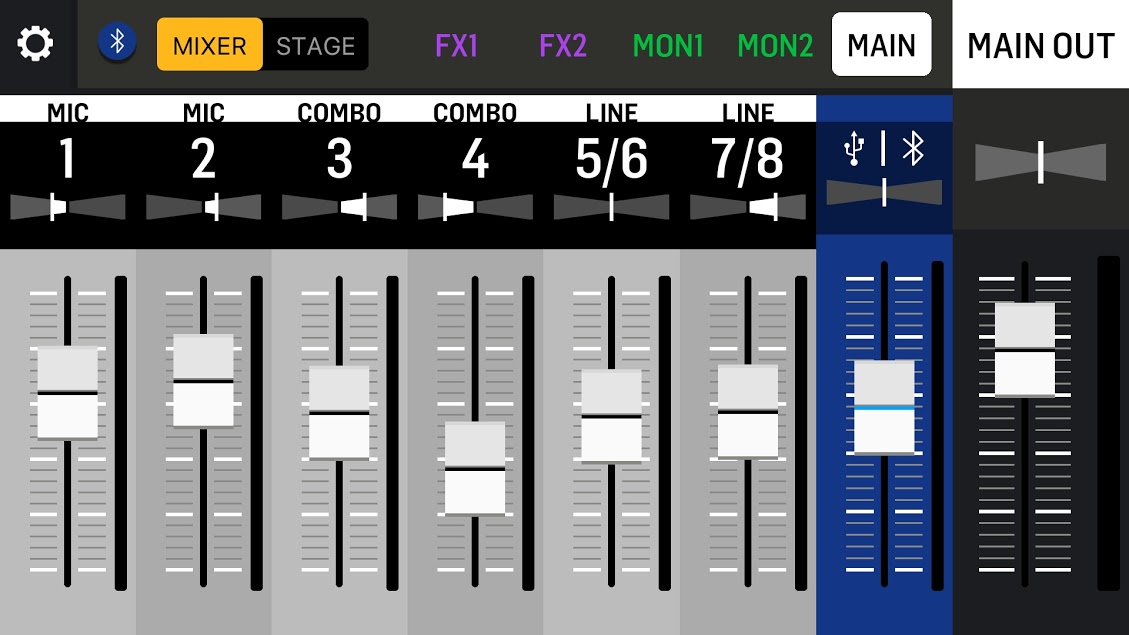
Mixer này chỉ được điều khiển và hiệu chỉnh từ phần mềm chuyên dụng chạy trên nền tảng
Android và iOS. Và chỉ có kết nối 1 thiết bị 1 lần bẳng phần mềm điều khiển thông qua kết nối
bluetooth.
Âm thanh có thể được phát từ 1 thiết bị kết nối bluetooth khác, hoặc ngay từ thiết bị đang điều khiển phần
mềm. Nhưng tối đa và duy nhất chỉ 1 thiết bị kết nối điều khiển mixer tại 1 thời điểm mà thôi.
LƯU Ý: FLOW 8 dùng 2 loại kết nối bluetooth đồng thời, chuẩn Bluetooth Low Energy (BLE) để
điều khiển phần mềm và chuẩn thông dụng Bluetooth Audio để kết nối âm thanh không dây.
Kết nối Bluetooth cho phần mềm điều khiển (app)
Để điều khiển FLOW 8 qua app từ thiết bị bluetooth, bạn cần phải theo các trình tự sau:
1. Tải xuống và cài đặt miễn phí app FLOW từ Apple Store hoặc Google Play Store.
2. Kích hoạt Bluetooth trên thiết bị diều khiển (phone, ipad hoặc tablet).
3. Bấm lệnh MENU trên mixer FLOW 8 và chọn lệnh BT PAIRING bằng cách xoay chọn núm
SELECT/ADJUST. Bấm vào lệnh từ menu con.
4. Bấm chọn lệnh PAIR REMOTE với núm SELECT/ADJUST, sau đó bấm chọn lệnh để bắt đầu quá trình tìm kiếm thiết bị Bluetooth.
5. Bật chạy app FLOW từ thiết bị điều khiển (mất khoảng 1 phút khởi động). App sẽ tự động dò tìm và nhận dạng
mixer FLOW 8 và kết nối. Khi được kết nối, biểu tưởng Bluetooth trong app sẽ chuyển từ màu xám (không hoạt
động) sang màu xanh (hoạt động), và đèn led màu xanh APP LED trên mixer sẽ sáng đều (không chớp).
6. Trong trường hợp kết nối không thành công, bấm chọn nút RETRY trên màn hình và lặp lại các bước theo hướng dẫn.
Kết nối Bluetooth để phát nhạc:
Để phát nhạc bluetooth đến mixer FLOW 8 bạn cần thực hiện theo trình tự sau:
1. Bật mở Bluetooth trên smartphone hoặc tablet (nếu chưa được bật).
2. Bấm lệnh MENU trên mixer FLOW 8 và chọn lệnh BT PAIRING bằng cách xoay chọn núm
SELECT/ADJUST. Bấm vào lệnh từ menu con.
3. Bấm chọn lệnh PAIR AUDIO với núm SELECT/ADJUST, sau đó bấm chọn lệnh để bắt đầu quá trình tìm kiếm thiết bị Bluetooth.
4. Chuyên đến menu Bluetooth trên điện thoại hay tablet.
5. Chọn “FLOW 8 (Audio)” để kết nối.
NOTE: Tên thiết bị “FLOW 8 Audio” có thể khác 1 chút tùy vào hệ điều hành của thiết bị.
6. Khi ghép đôi thành công, mục lệnh trên điện thoại hoặc máy tính bảng sẽ chỉ ra đã
thành công, và đèn AUDIO LED màu xanh trên mixer sẽ sáng liên tục.
7. Bắt đầu mở track nhạc trên điện thoại/máy tính bảng. Tín hiệu âm thanh sẽ được phát
không dây chuẩn stereo vào mixer FLOW 8.
8. Hiệu chỉnh mức tín hiệu cuối cùng: Bạn có thể điều chỉnh mức tín hiệu bluetooth bằng 4 cách sau:
• Tăng/giảm phím âm lượng cứng trên điện thoại/tablet.
• Tăng giảm bằng lệnh/nút điều khiển trên App.
• Chỉnh bằng núm BT/USB trên mixer FLOW 8
• Chỉnh bằng app FLOW tại kênh BT/USB trên màn hình giao diện mixer
GHI CHÚ: Một số app thí dụ YouTube sẽ tự động tắt khi bạn chuyển màn hình qua app khác. (Thí dụ chuyển từ Youtube sang
app FLOW 8). Để phát nhạc mà không bị ngắt bởi điều này, chúng tôi khuyến cáo chỉ nên dùng những app chuyên phát audio
thuần túy.
Bàn đạp/Footswitch điều khiển
Bằng cách dùng Footswitch điều khiển với jack FOOTSW, mặt có thể tắt
mở effects, nhấp lấy tempo đối với các effect có các tham số thời gian,
hoặc để thay đổi lui tới các giao diện làm việc ưa thích hay dùng:
• Footswitch Mode “FX” (mặc định):
Switch 1 = MUTE (cho cả 2 bộ effect), Switch 2 = TAP TEMPO (cho cả 2 bộ effect)
• Footswitch Mode “SNAPSHOT”:
Switch 1 = Snapshot Up (đi tới), Switch 2 = Snapshot Down (lui)
ĐIỀU HƯỚNG MỤC LỤC FX
• Khi nút FX1 hoặc FX2 được bấm chọn, bạn sẽ thấy bộ effect thiết lập sẳn được hiển thị. Những bộ effect
thiết lập sẳn này có thể được thay đổi bằng cách xoay vặn núm SELECT/ADJUST và bấm chọn mục thích
hợp.
• Bấm chọn nút MENU button khi đang bật FX1 hoặc FX2 sẽ mở ra giao diện hiệu chỉnh các tham số cho cả 2 effects.
◊ Xoay núm SELECT/ADJUST cho phép bạn thay đổi giá trị của tham số đầu tiên của effect.
◊ Nhấn nút SELECT/ADJUST cho phép thay đổi tham số thứ 2, thường là
đảo qua lại 1 trong 2 trạng thái/giá trị của tham số này.
• Bấm nút MENU lần nữa để quay lại màn hình lựa chọn các bộ effect thiết lập sẳn